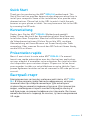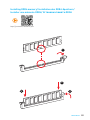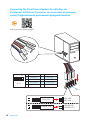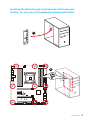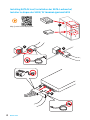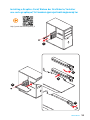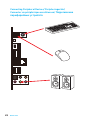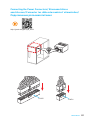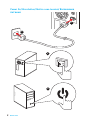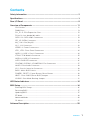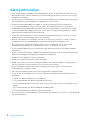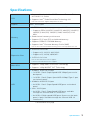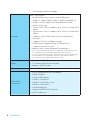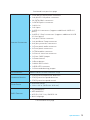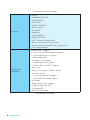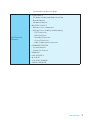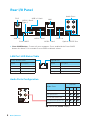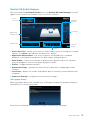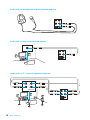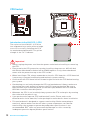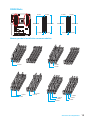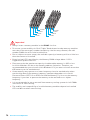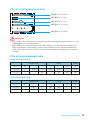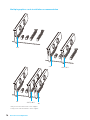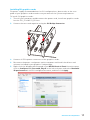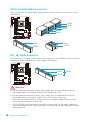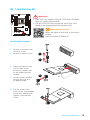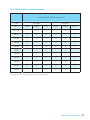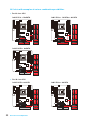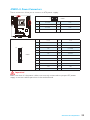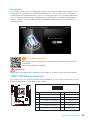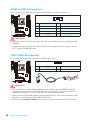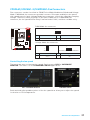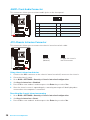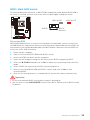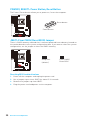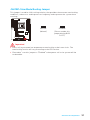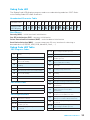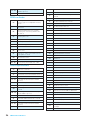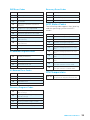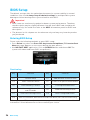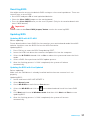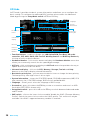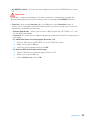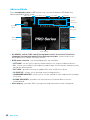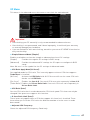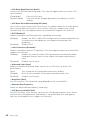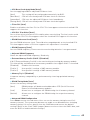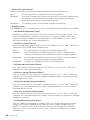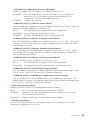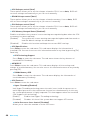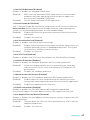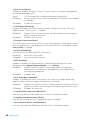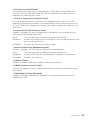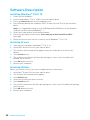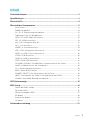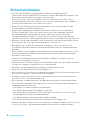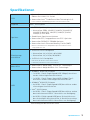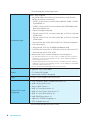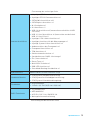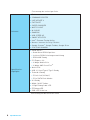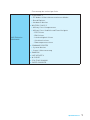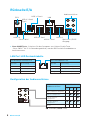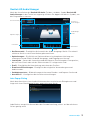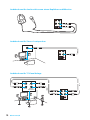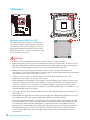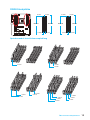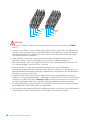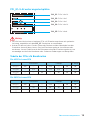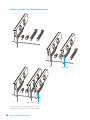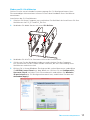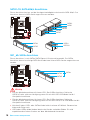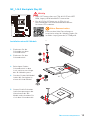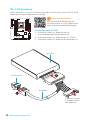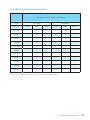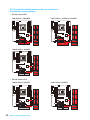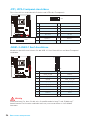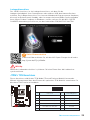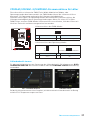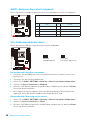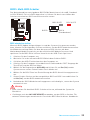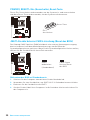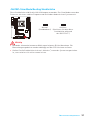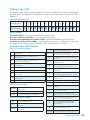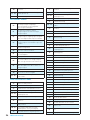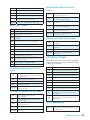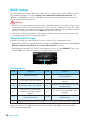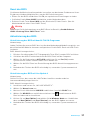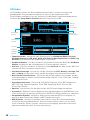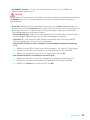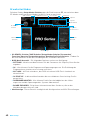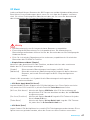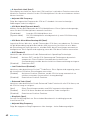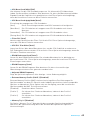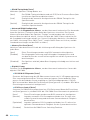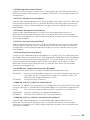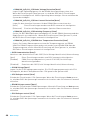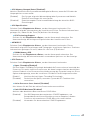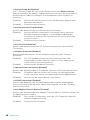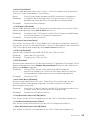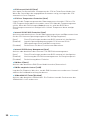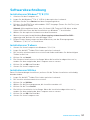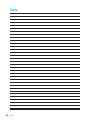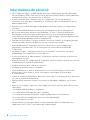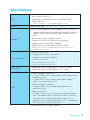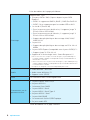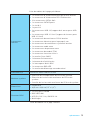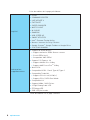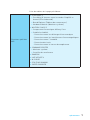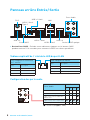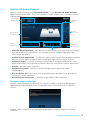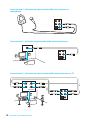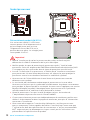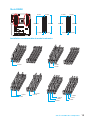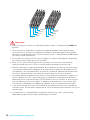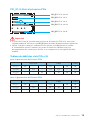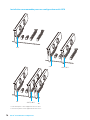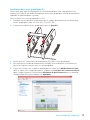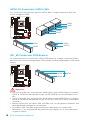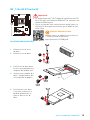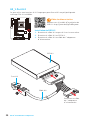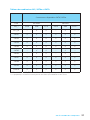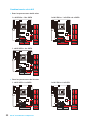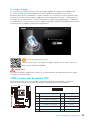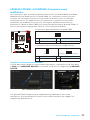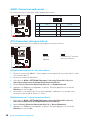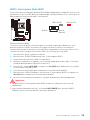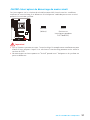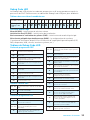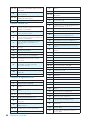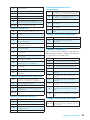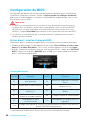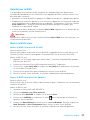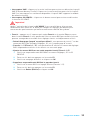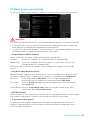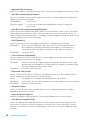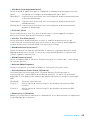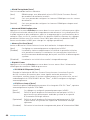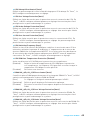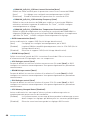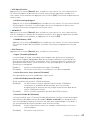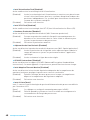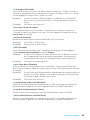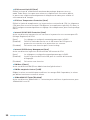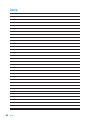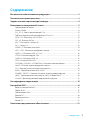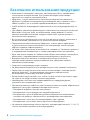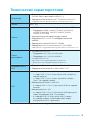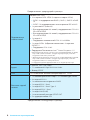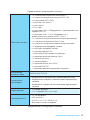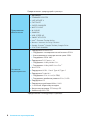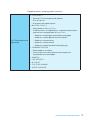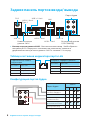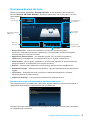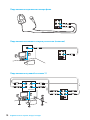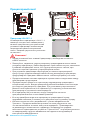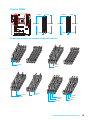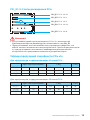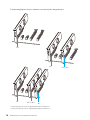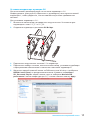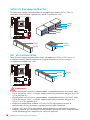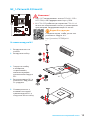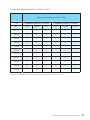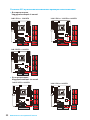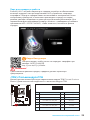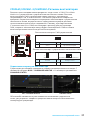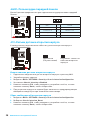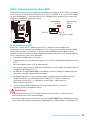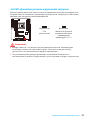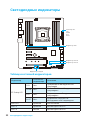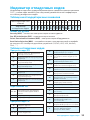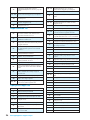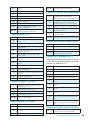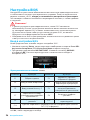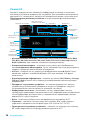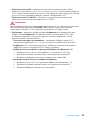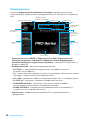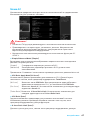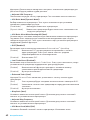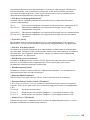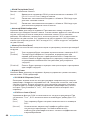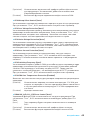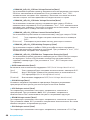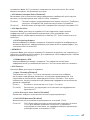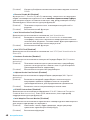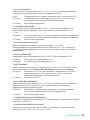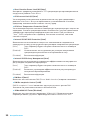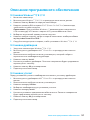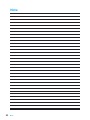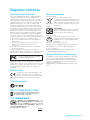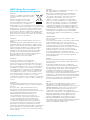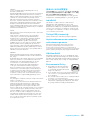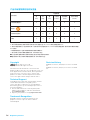MSI MS-7A54 v1.0 Le manuel du propriétaire
- Catégorie
- Cartes mères
- Taper
- Le manuel du propriétaire
Ce manuel convient également à

I
Quick Start
Quick Start
Thank you for purchasing the MSI
®
X99A SLI motherboard. This
Quick Start section provides demonstration diagrams about how to
install your computer. Some of the installations also provide video
demonstrations. Please link to the URL to watch it with the web
browser on your phone or tablet. You may have even link to the URL
by scanning the QR code.
Kurzanleitung
Danke, dass Sie das MSI
®
X99A SLI Motherboard gewählt
haben. Dieser Abschnitt der Kurzanleitung bietet eine Demo zur
Installation Ihres Computers. Manche Installationen bieten auch
die Videodemonstrationen. Klicken Sie auf die URL, um diese
Videoanleitung mit Ihrem Browser auf Ihrem Handy oder Table
anzusehen. Oder scannen Sie auch den QR Code mit Ihrem Handy,
um die URL zu öffnen.
Présentation rapide
Merci d’avoir choisi la carte mère MSI
®
X99A SLI. Ce manuel
fournit une rapide présentation avec des illustrations explicatives
qui vous aideront à assembler votre ordinateur. Des tutoriels vidéo
sont disponibles pour certaines étapes. Cliquez sur le lien fourni
pour regarder la vidéo sur votre téléphone ou votre tablette. Vous
pouvez également accéder au lien en scannant le QR code qui lui est
associé.
Быстрый старт
Благодарим вас за покупку материнской платы MSI
®
X99A
SLI. В этом разделе представлена информация, которая
поможет вам при сборке комьютера. Для некоторых
этапов сборки имеются видеоинструкции. Для просмотра
видео, необходимо открыть соответствующую ссылку в
веб-браузере на вашем телефоне или планшете. Вы также
можете выполнить переход по ссылке, путем сканирования
QR-кода.
La page est en cours de chargement...

III
Quick Start
Installing DDR4 memory/ Installation des DDR4-Speichers/
Installer une mémoire DDR4/ Установка памяти DDR4
http://youtu.be/T03aDrJPyQs
1
2
2
3

IV
Quick Start
1
2 10
9
JFP1
1 HDD LED + 2 Power LED +
3 HDD LED - 4 Power LED -
5 Reset Switch 6 Power Switch
7 Reset Switch 8 Power Switch
9 Reserved 10 No Pin
RESET SW
POWER SW
POWER LED+
POWER LED-
HDD LED
HDD LED
RESET SW
JFP1
HDD LED
HDD LED -
HDD LED +
POWER LED -
POWER LED +
POWER LED
Connecting the Front Panel Header/ Anschließen der
Frontpanel-Stiftleiste/ Connecter un connecteur du panneau
avant/ Подключение разъемов передней панели
http://youtu.be/DPELIdVNZUI
La page est en cours de chargement...
La page est en cours de chargement...

VII
Quick Start
1
4
5
2
3
Installing a Graphics Card/ Einbau der Grafikkarte/ Installer
une carte graphique/ Установка дискретной видеокарты
http://youtu.be/mG0GZpr9w_A

VIII
Quick Start
Connecting Peripheral Devices/ Peripheriegeräte/
Connecter un périphérique anschliessen/ Подключение
периферийных устройств

IX
Quick Start
JPWR1
JPWR2
Connecting the Power Connectors/ Stromanschlüsse
anschliessen/ Connecter les câbles du module d’alimentation/
Подключение разъемов питания
http://youtu.be/gkDYyR_83I4
La page est en cours de chargement...
La page est en cours de chargement...
La page est en cours de chargement...
La page est en cours de chargement...
La page est en cours de chargement...
La page est en cours de chargement...
La page est en cours de chargement...
La page est en cours de chargement...
La page est en cours de chargement...
La page est en cours de chargement...
La page est en cours de chargement...
La page est en cours de chargement...
La page est en cours de chargement...
La page est en cours de chargement...
La page est en cours de chargement...
La page est en cours de chargement...
La page est en cours de chargement...
La page est en cours de chargement...
La page est en cours de chargement...
La page est en cours de chargement...
La page est en cours de chargement...

21
Overview of Components
M.2, SATAe & SATA combination table
Available SATA/ SATAe connectors
CPU 40-lanes 28-lanes
M2_1 SATA Empty PCIe SATA Empty PCIe *
SE1_65 ─ ✓ ✓ ─ ✓ ─
SATA1 ✓ ✓ ✓ ✓ ✓ ✓
SATA2 ✓ ✓ ✓ ✓ ✓ ✓
SATA3 ✓ ✓ ✓ ✓ ✓ ✓
SATA4 ✓ ✓ ✓ ✓ ✓ ✓
SATA5 ─ ✓ ✓ ─ ✓ ─
SATA6 ─ ✓ ✓ ─ ✓ ─
SATA7 ✓ ✓ ✓ ✓ ✓ ✓
SATA8 ✓ ✓ ✓ ✓ ✓ ✓
SATA9 ✓ ✓ ✓ ✓ ✓ ✓
SATA10 ✓ ✓ ✓ ✓ ✓ ✓
(SATA: M.2 SATA SSD, PCIe: M.2 PCIe SSD, ✓: available, ─: unavailable)
* The M.2 PCIe device can operate up to PCIe 2.0 x2 speed only.
La page est en cours de chargement...
La page est en cours de chargement...
La page est en cours de chargement...
La page est en cours de chargement...
La page est en cours de chargement...
La page est en cours de chargement...
La page est en cours de chargement...
La page est en cours de chargement...
La page est en cours de chargement...
La page est en cours de chargement...
La page est en cours de chargement...
La page est en cours de chargement...
La page est en cours de chargement...
La page est en cours de chargement...
La page est en cours de chargement...
La page est en cours de chargement...
La page est en cours de chargement...
La page est en cours de chargement...
La page est en cours de chargement...
La page est en cours de chargement...
La page est en cours de chargement...
La page est en cours de chargement...
La page est en cours de chargement...
La page est en cours de chargement...
La page est en cours de chargement...
La page est en cours de chargement...
La page est en cours de chargement...
La page est en cours de chargement...
La page est en cours de chargement...
La page est en cours de chargement...
La page est en cours de chargement...
La page est en cours de chargement...
La page est en cours de chargement...
La page est en cours de chargement...
La page est en cours de chargement...
La page est en cours de chargement...
La page est en cours de chargement...
La page est en cours de chargement...
La page est en cours de chargement...
La page est en cours de chargement...
La page est en cours de chargement...
La page est en cours de chargement...
La page est en cours de chargement...
La page est en cours de chargement...
La page est en cours de chargement...
La page est en cours de chargement...
La page est en cours de chargement...
La page est en cours de chargement...
La page est en cours de chargement...
La page est en cours de chargement...
La page est en cours de chargement...
La page est en cours de chargement...
La page est en cours de chargement...
La page est en cours de chargement...
La page est en cours de chargement...
La page est en cours de chargement...
La page est en cours de chargement...
La page est en cours de chargement...
La page est en cours de chargement...
La page est en cours de chargement...
La page est en cours de chargement...
La page est en cours de chargement...
La page est en cours de chargement...
La page est en cours de chargement...
La page est en cours de chargement...
La page est en cours de chargement...
La page est en cours de chargement...
La page est en cours de chargement...
La page est en cours de chargement...
La page est en cours de chargement...
La page est en cours de chargement...
La page est en cours de chargement...
La page est en cours de chargement...
La page est en cours de chargement...
La page est en cours de chargement...
La page est en cours de chargement...
La page est en cours de chargement...
La page est en cours de chargement...
La page est en cours de chargement...
La page est en cours de chargement...
La page est en cours de chargement...
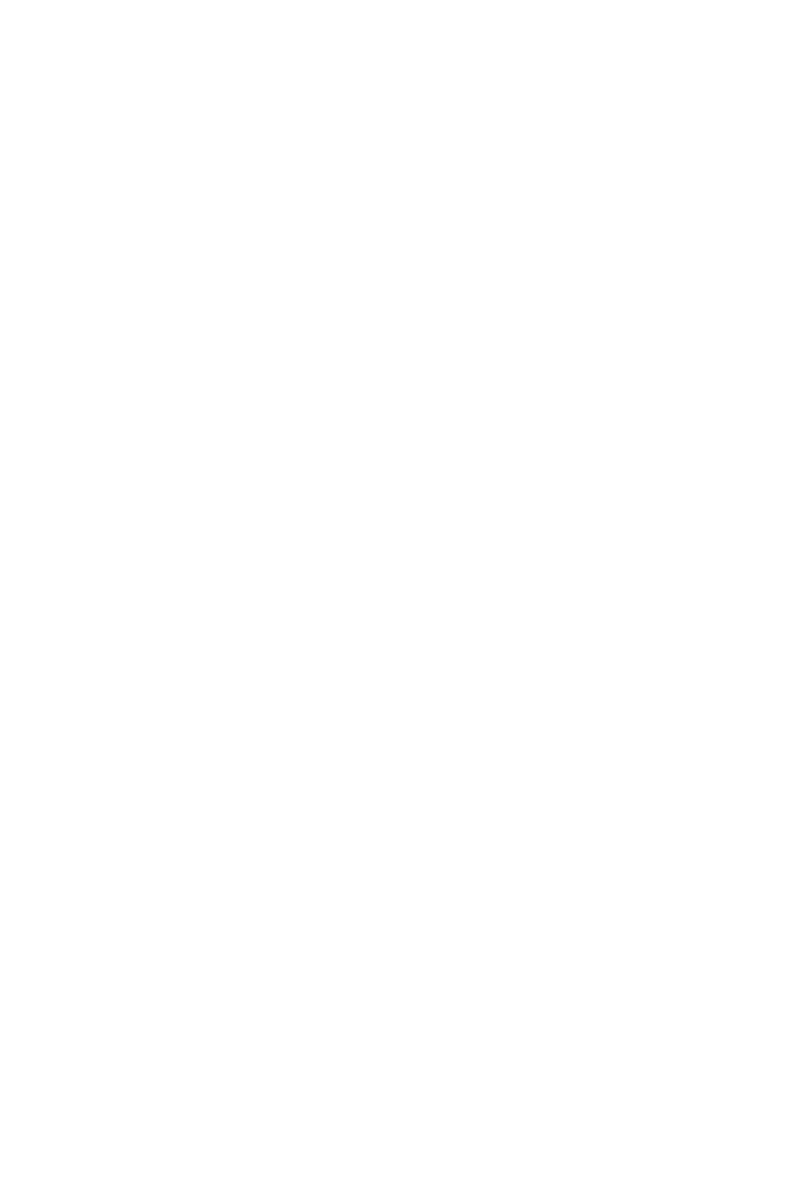
1
Table des matières
Table des matières
Informations de sécurité ....................................................................................... 2
Spécifications ......................................................................................................... 3
Panneau arrière Entrée/ Sortie ............................................................................ 8
Vue d’ensemble des composants ....................................................................... 11
Socket processeur ............................................................................................... 12
Slots DIMM ........................................................................................................... 13
PCI_E1~5: Slots d'extension PCIe ........................................................................ 15
Tableau de débit des slots PCIe x16 ..................................................................... 15
SATA1~10: Connecteurs SATA 6 Gb/s ................................................................... 18
SE1_65: Connecteur SATA Express ...................................................................... 18
M2_1: Slot M.2 (Touche M) ................................................................................... 19
U2_1: Port U.2....................................................................................................... 20
JPWR1~2: Connecteurs d’alimentation .............................................................. 23
JFP1, JFP2: Connecteurs de panneau avant ....................................................... 24
JUSB1~2: Connecteurs USB 3.1 Gen1 ................................................................. 24
JTPM1: Connecteur de module TPM .................................................................... 25
JUSB3~4: Connecteurs USB 2.0 ........................................................................... 26
JLED1: Connecteur RGB LED .............................................................................. 26
CPUFAN1,SYSFAN1~3,PUMPFAN1: Connecteurs pour ventilateurs .................. 27
JAUD1: Connecteur audio avant ........................................................................... 28
JCI1: Connecteur intrusion châssis ..................................................................... 28
BIOS1: Interrupteur Multi-BIOS ........................................................................... 29
POWER1, RESET1: Boutons d’alimentation et de réinitialisation ...................... 30
JBAT1: Cavalier clear CMOS (Réinitialisation BIOS) ............................................ 30
JSLOW1: Interrupteur de démarrage du mode ralenti ........................................ 31
Indicateurs d’état LED ........................................................................................ 32
Configuration du BIOS ......................................................................................... 36
Entrer dans l’interface Setup du BIOS ................................................................ 36
Réinitialiser le BIOS .............................................................................................. 37
Mettre le BIOS à jour ............................................................................................ 37
EZ Mode (mode simplifié) ..................................................................................... 38
Advanced Mode (mode avancé) .......................................................................... 40
OC Menu (menu overclocking) ............................................................................. 41
Informations sur les logiciels.............................................................................. 51

2
Informations de sécurité
Informations de sécurité
y Les composants dans l’emballage peuvent être endommagés par des décharges
électrostatiques (ESD). Pour vous assurer de correctement monter votre ordinateur,
veuillez vous référer aux instructions ci-dessous.
y Assurez-vous de bien connecter tous les composants. En cas de mauvaise
connexion, il se peut que l’ordinateur ne reconnaisse pas le composant et que le
démarrage échoue.
y Veuillez tenir la carte mère par les bords pour éviter de toucher les composants
sensibles.
y Il est recommandé de porter un bracelet antistatique lors de la manipulation
de la carte mère pour prévenir tout dommage. Si vous n’avez pas de bracelet
antistatique, touchez un objet métallique relié à la terre avant de manipuler la
carte mère afin de vous décharger de votre charge statique. Touchez régulièrement
l’objet métallique pendant toute la manipulation.
y Tant que la carte mère n’est pas installée, conservez-la dans un récipient protégé
contre les ondes électrostatiques ou sur une couche antistatique.
y Avant de démarrer l’ordinateur, vérifiez si toutes les vis et les composants
métalliques sont bien fixés sur la carte mère ou ailleurs dans le boîtier de
l’ordinateur.
y Ne démarrez pas l’ordinateur avant d’avoir terminé l’installation. Ceci peut
endommager les composants ou vous blesser.
y Si vous avez besoin d’aide pendant l’installation, veuillez consulter un technicien
informatique certifié.
y Avant d’installer les composants d’ordinateur, veuillez toujours mettre hors tension
et débrancher le cordon d’alimentation.
y Gardez ce manuel pour références futures.
y Protégez ce manuel contre l’humidité.
y Avant de brancher le bloc d’alimentation sur la sortie électrique, veuillez vous
assurer que la tension de la sortie électrique est bien égale à celle du bloc
d’alimentation.
y Placez le cordon d’alimentation de façon à éviter que l’on marche dessus. Ne posez
rien sur le cordon d’alimentation.
y Veuillez prêter attention à toutes les alertes et remarques indiquées sur la carte
mère.
y Dans un cas comme ci-dessous, faites appel au service autorisé pour vérifier votre
carte mère :
Un liquide a pénétré dans l’ordinateur.
La carte mère a été exposée à de l’humidité.
La carte mère ne fonctionne pas comme indiqué dans les instructions.
La carte mère est tombée par terre et a été endommagée.
La carte mère est cassée.
y Ne pas mettre la carte mère dans un environnement dont la température est
supérieure à 60°C (140°F) sous peine de l'endommager.

3
Spécifications
Spécifications
CPU
y Support New Intel
®
Core™ i7 Processor Extreme Edition
pour socket LGA2011-3
y Support de la technologie Intel
®
Turbo Boost Max
Technology 3.0*
* La prise en charge de cette fonction dépend du processeur.
Chipset Chipset Intel
®
X99
Mémoire
y 8 x slots pour mémoire DDR4, support jusqu’à 128 Go*
Support DDR4 3333(OC)/ 3200(OC)/ 3000(OC)/ 2933(OC)/
2800(OC)/ 2666(OC)/ 2600(OC)/ 2400/ 2200(OC)/ 2133
MHz
y Architecture mémoire quatre canaux
y Support ECC/ non-ECC mémoire un-buffered
y Support mémoire DDR4 ECC RDIMM
y Support Intel
®
Extreme Memory Profile (XMP)
* Veuillez vous référer au site http://www.msi.com pour les dernières
informations sur la mémoire.
Slots d’extension
y 3 x slots PCIe 3.0 x16
Support x16, x16/x16, x8/x16/x8*
Support x16, x16/x8, x8/x8/x8**
y 2 x slots PCIe 2.0 x1
* Pour le CPU supportant 40 voies PCIe.
** Pour le CPU supportant 28 voies PCIe.
Multi-GPU
y Support de la technologie AMD
®
CrossFire
™
3-Way
y Support de la technologie NVIDIA
®
SLI
™
3-Way
USB
y Chipset ASMedia
®
ASM1142
1 x port USB 3.1 Gen2 (SuperSpeed USB 10Gbps) sur le
panneau arrière
1 x port USB 3.1 Gen2 (Super Speed USB 10Gbps)
Type-C sur le panneau arrière
y Chipset ASMedia
®
ASM1074
4 x ports USB 3.1 Gen1 (SuperSpeed USB) sur le
panneau arrière
y Chipset Intel
®
X99
4 x ports USB 3.1 Gen1 (SuperSpeed USB) disponibles
par l’intermédiaire des connecteurs USB 3.1 internes
8 x ports USB 2.0 (High-speed USB) (4 ports sur le
panneau arrière, 4 ports disponibles par l’intermédiaire
des connecteurs USB 2.0 internes)
Suite du tableau sur la page suivante

4
Spécifications
Suite du tableau de la page précédente
Stockage
Chipset Intel
®
X99
y 10 x ports SATA 6 Gb/s (2 ports depuis le port SATA
Express)
SATA1~6 supportent RAID 0, RAID 1, RAID 5 et RAID 10
SATA7~10 ne supportent que les modes IDE et AHCI
y 1 x slot M.2 (Touche M)
Pour les processeurs de 40 voies, il supporte jusqu’à
PCIe 3.0 x4 et SATA 6 Gb/s
Pour les processeurs de 28 voies, il supporte jusqu’à
PCIe 2.0 x2 et SATA 6 Gb/s
Support des périphériques de stockage 2242/ 2260/
2280/ 22110
y 1 x port U.2
Support des périphériques de stockage en PCIe 3.0 x 4
NVMe
y 1 x port SATA Express(compatible avec 2 ports SATA)*/ **
Support jusqu’à PCIe 2.0 x 2
y Support de la technologie Intel
®
Smart Response***
* Sur la carte mère avec un processeur de 40 lignes, le port SATA Express
(y compris SATA5 et SATA6) est indisponible lorsqu’un SSD SATA M.2 est
installé dans le slot M.2.
** Sur la carte mère avec un processeur de 28 lignes, le port SATA Express (y
compris SATA5 et SATA6) est indisponible lorsqu’un SSD M.2 SATA ou PCIe
est installé dans le slot M.2.
***La prise en charge de cette fonction dépend du processeur.
Audio
y Codec Realtek
®
ALC1150
y Audio haute définition 7.1
y Support sortie S/PDIF
LAN 1 x contrôleur Intel
®
I218V Gigabit LAN
Connecteurs sur le
panneau arrière
y 1 x port clavier/ souris PS/2
y 4 x ports USB 2.0
y 1 x bouton Clear CMOS
y 1 x port USB 3.1 Gen2
y 1 x port USB 3.1 Gen2 Type-C
y 4 x ports USB 3.1 Gen1
y 1 x port LAN (RJ45)
y 1 x connecteur Sortie S/PDIF optique
y 5 x jacks audio OFC
Suite du tableau sur la page suivante

5
Spécifications
Suite du tableau de la page précédente
Connecteurs
internes
y 1 x connecteur d’alimentation principal ATX 24 broches
y 1 x connecteur d’alimentation ATX 12V 8 broches
y 10 x connecteurs SATA 6 Gb/s
y 1 x connecteur SATA Express
y 1 x slot M.2
y 1 x port U.2
y 2 x connecteurs USB 2.0 (support de 4 autres ports USB
2.0)
y 2 x connecteurs USB 3.1 Gen1 (support de 4 autres ports
USB 3.1 Gen1)
y 1 x connecteur de ventilateurs CPU 4 broches
y 1 x connecteur 4 broches pour la pompe à eau
y 3 x connecteurs de ventilateurs système 4 broches
y 1 x connecteur audio avant
y 2 x connecteurs de panneau avant
y 1 x connecteur de module TPM
y 1 x connecteur intrusion châssis
y 1 x cavalier Clear CMOS
y 1 x bouton d’alimentation
y 1 x bouton de réinitialisation
y 1 x interrupteur Multi-BIOS
y 1 x connecteur RGB LED
y 1 x cavalier de démarrage en mode ralenti
Contrôleur E/S Contrôleur NUVOTON NCT6792D
Moniteur système
y Détection de la température du CPU et du système
y Détection de la vitesse du ventilateur du CPU et du
système
y Contrôle de la vitesse du ventilateur du CPU et du système
Dimensions
y Format ATX
y 30,5 cm x 24,4 cm (12” x 9,6”)
Fonctions BIOS
y 2 x flash BIOS 128 Mb
y BIOS UEFI AMI
y ACPI 5.0, PnP 1.0a, SM BIOS 2.8
y Multilingue
Suite du tableau sur la page suivante
La page est en cours de chargement...

7
Spécifications
Suite du tableau de la page précédente
Fonctions spéciales
MSI
y CLICK BIOS 5
Possibilité d’alterner entre les modes Simplifié et
Avancé (EZ et Advanced)
Board Explorer (Tableau des connecteurs)
Hardware Monitor (Moniteur système)
y MILITARY CLASS 5
Composants électroniques Military Class
Stabilité et fiabilité
Protection contre les décharges électrostatiques
Protection contre les interférences électromagnétiques
Protection contre l’humidité
Protection du circuit
Protection contre la hausse de température
y COMMAND CENTER
Moniteur système
Contrôle des ventilateurs
y RAMDISK
y LIVE UPDATE 6
y M-CLOUD
y CPU-Z MSI GAMING
y SUPER CHARGER

8
Panneau arrière Entrée/ Sortie
Panneau arrière Entrée/ Sortie
LED indiquant la connexion
et l’activité
Etat Description
Eteint Pas de connexion
Jaune Connexion correcte
Clignote Activité en cours
LED indiquant la vitesse
Etat Description
Eteint Débit de 10 Mbps
Vert Débit de 100 Mbps
Orange Débit de 1 Gbps
Tableau explicatif de l’état de la LED du port LAN
Configuration des ports audio
Ports Audio
Canal
2 4 6 8
Sortie centre/ Caisson de basse ● ●
Sortie audio haut-parleur arrière ● ● ●
Ligne-entrée/ Sortie audio haut-
parleur côté
●
Ligne-sortie/ sortie casque avant ● ● ● ●
Entrée Micphone
(●: connecté, Espace : vide)
y Bouton Clear CMOS - Eteindre votre ordinateur. Appuyez sur le bouton CMOS
pendant environ 5-10 secondes pour remettre le BIOS aux valeurs par défaut.
PS/2
LAN
USB 2.0
Ports Audio
Clear CMOS
Sortie S/PDIF optique
USB 3.1 Gen1
USB 3.1 Gen2
Type-C
USB 3.1 Gen2
USB 3.1 Gen1
USB 2.0

9
Panneau arrière Entrée/ Sortie
Realtek HD Audio Manager
Après l’installation du pilote Realtek HD Audio, l’icône Realtek HD Audio Manager
apparaît dans la barre des tâches du système. Double-cliquez sur l’icône pour lancer
le programme.
Etat des
prises Jack
Sélection du
périphérique
Paramètres
du connecteur
Profiles
Volume
principal
Amélioration
d’application
Paramètres
avancés
y Sélection du périphérique - vous permet de sélectionner une source de sortie audio
pour en modifier les paramètres. Le symbole de coche indique le périphérique
sélectionné par défaut.
y Amélioration d’application - les diverses options vous fournissent un guide complet
des effets acoustiques proposés pour les périphériques de sortie et d’entrée.
y Volume principal - contrôle le volume ou équilibre le son gauche/droite des haut-
parleurs branchés sur le panneau avant ou derrière en ajustant la barre de volume.
y Profiles - bascule entre les profils.
y Paramètres avancés - fournit le mécanisme pour gérer deux flux audio
indépendants.
y Etat des prises Jack - présente tous les périphériques de diffusion et de capture
connectés à votre ordinateur.
y Paramètres du connecteur - configure les paramètres de connexion.
Dialogue popup automatique
Lorsqu’un périphérique est branché sur une prise audio, une fenêtre de dialogue
apparaîtet vous demande de choisir le périphérique connecté que vous souhaitez
utiliser.
Chaque jack est réglé avec ses paramètres par défaut comme indiqué sur la page
suivante.

10
Panneau arrière Entrée/ Sortie
Ilustration de l’utilisation des ports audio dédiés au casque et au
microphone
Ilustration de l’utilisation du port audio dédié aux haut-parleurs
Ilustration de l’utilisation des ports audio dédiés aux haut-parleurs 7.1
AUDIO INPUT
AUDIO INPUT
Rear Front
Side Center/
Subwoofer

11
Vue d’ensemble des composants
Vue d’ensemble des composants
BAT1
PUMPFAN1
CPUFAN1
PCI_E1
PCI_E2
JTPM1
PCI_E3
PCI_E4
PCI_E5
Socket
processeur
JPWR2
DIMM2
DIMM1
M2_1
DIMM8
SYSFAN2
DIMM6
DIMM7
DIMM5
JBAT1
RESET1
POWER1
JUSB4
JUSB3
JFP1
BIOS1
JFP2
SYSFAN3
JAUD1
SE1_65
JLED1
JPWR1
EZ Debug LED
JUSB1
JCI1
U2_1
SATA1_2
DIMM3
DIMM4
SYSFAN1
JUSB2
SATA3_4
SATA7_8
SATA9
SATA10
JSLOW1

12
Vue d’ensemble des composants
Important
y
Avant d’installer ou de retirer le processeur du socket, veillez à toujours
débrancher le câble d’alimentation de la prise électrique.
y
Veuillez garder le capot de protection du processeur après l’installation du
processeur. Selon les exigences de RMA (Return Merchandise Authorization), MSI
n’acceptera pas les cartes mère dont le capot de protection aura été retiré.
y
Lors de l’installation d’un processeur, n’oubliez pas d’installer un ventilateur
pour processeur. Un ventilateur de processeur est nécessaire pour protéger le
processeur contre la surchauffe et maintenir la stabilité du système.
y
Assurez-vous de l’étanchéité entre le ventilateur et le processeur avant de
démarrer votre système.
y
La surchauffe peut facilement endommager le processeur et la carte mère.
Assurez-vous toujours que le système de refroidissement fonctionne correctement
pour protéger le processeur de la surchauffe. Assurez-vous d’appliquer une couche
de pâte thermique (ou adhésif thermique) entre le processeur et le système de
refroidissement afin d’améliorer la dissipation de la chaleur.
y
Quand le processeur n’est pas installé, protégez toujours les broches de
l’emplacement du processeur avec le couvercle dédié.
y
Si vous avez achetez un processeur indépendamment du ventilateur, veuillez vous
référer à la documentation dans le paquet du ventilateur pour plus d’informations
concernant l’installation.
y
Cette carte mère supporte l’overclocking. Néanmoins, veuillez vous assurer
que vos composants soient capables de tolérer l’overclocking. Prenez note que
l’utilisation au-delà des spécifications du constructeur n’est pas recommandée.
MSI
®
ne garantit pas les dommages et risques causés par les utilisations non
prévues dans les spécifications du produit.
Socket processeur
Présentation du socket LGA 2011-3
A la surface du LGA2011-3 CPU vous
noterez quatre clés d'alignement ainsi
qu'un triangle jaune pour assister
l'alignement correct du CPU sur la
position de carte mère. Le triangle jaune
corresponde à la Pin 1.

13
Vue d’ensemble des composants
Slots DIMM
Installation recommandée de module mémoire
DIMM1
DIMM3
Canal A Canal B
DIMM2
DIMM4
DIMM8
DIMM6
Canal D Canal C
DIMM7
DIMM5
DIMM3
DIMM5
DIMM7
DIMM1
DIMM1
DIMM3
DIMM1
DIMM5
DIMM7
DIMM3
DIMM1
DIMM2
DIMM6

14
Vue d’ensemble des composants
Important
y
Veillez à toujours insérer un module de mémoire dans l’emplacement DIMM1 en
premier.
y
Pour garantir la stabilité du système au mode de double/ triple/ quatre canal,
assurez-vous d’installer les modules de mémoire du même type et de la même
densité en mode double canal. Et pour chaque canal, l’emplacement DIMM impair
doit être installé en premier.
y
Du fait des ressources utilisées par le chipset, la capacité de mémoire disponible
est un peu moins élevée que celle installée.
y
Basé sur les spécifications du processeur Intel, une tension d’une barrette
mémoire en dessous de 1.35V est conseillée pour protéger le processeur.
y
Veuillez noter que la capacité maximum de la mémoire est de 4 Go ou moins pour
le système d’exploitation Windows 32-bit du fait de la limitation de mémoire. Par
conséquent, il est recommandé d’installer le système d’exploitation Windows 64-
bit si vous voulez installer une mémoire de plus de 4 Go sur la carte mère.
y
Certaines mémoires peuvent fonctionner à une fréquence réduite par rapport à la
valeur indiquée lors de l’overclocking car la fréquence d’opération de mémoire
dépend du Serial Presence Detect (SPD). Rendez-vous sur le BIOS et choisissez la
fonction Memory Try It! pour régler la fréquence de mémoire si vous voulez faire
fonctionner la mémoire à la fréquence indiquée ou à une fréquence plus élevée.
y
Il est recommandé d’utiliser un système de refroidissement qui sera capable de
refroidir toutes les barrettes mémoire et d’offrir de bonnes performances lors d’un
overclocking.
y
La stabilité et la compatibilité du module de mémoire lors de l’overclocking
dépendent du processeur et des périphériques installés.
DIMM5
DIMM7
DIMM3
DIMM1
DIMM2
DIMM6
DIMM4
DIMM8
La page est en cours de chargement...
La page est en cours de chargement...
La page est en cours de chargement...
La page est en cours de chargement...
La page est en cours de chargement...
La page est en cours de chargement...
La page est en cours de chargement...
La page est en cours de chargement...
La page est en cours de chargement...
La page est en cours de chargement...
La page est en cours de chargement...
La page est en cours de chargement...
La page est en cours de chargement...
La page est en cours de chargement...
La page est en cours de chargement...
La page est en cours de chargement...
La page est en cours de chargement...
La page est en cours de chargement...
La page est en cours de chargement...
La page est en cours de chargement...
La page est en cours de chargement...
La page est en cours de chargement...
La page est en cours de chargement...
La page est en cours de chargement...
La page est en cours de chargement...
La page est en cours de chargement...
La page est en cours de chargement...
La page est en cours de chargement...
La page est en cours de chargement...
La page est en cours de chargement...
La page est en cours de chargement...
La page est en cours de chargement...
La page est en cours de chargement...
La page est en cours de chargement...
La page est en cours de chargement...
La page est en cours de chargement...
La page est en cours de chargement...
La page est en cours de chargement...
La page est en cours de chargement...
La page est en cours de chargement...
La page est en cours de chargement...
La page est en cours de chargement...
La page est en cours de chargement...
La page est en cours de chargement...
La page est en cours de chargement...
La page est en cours de chargement...
La page est en cours de chargement...
La page est en cours de chargement...
La page est en cours de chargement...
La page est en cours de chargement...
La page est en cours de chargement...
La page est en cours de chargement...
La page est en cours de chargement...
La page est en cours de chargement...
La page est en cours de chargement...
La page est en cours de chargement...
La page est en cours de chargement...
La page est en cours de chargement...
La page est en cours de chargement...
La page est en cours de chargement...
La page est en cours de chargement...
La page est en cours de chargement...
La page est en cours de chargement...
La page est en cours de chargement...
La page est en cours de chargement...
La page est en cours de chargement...
La page est en cours de chargement...
La page est en cours de chargement...
La page est en cours de chargement...
La page est en cours de chargement...
La page est en cours de chargement...
La page est en cours de chargement...
La page est en cours de chargement...
La page est en cours de chargement...
La page est en cours de chargement...
La page est en cours de chargement...
La page est en cours de chargement...
La page est en cours de chargement...
La page est en cours de chargement...
La page est en cours de chargement...
La page est en cours de chargement...
La page est en cours de chargement...
La page est en cours de chargement...
La page est en cours de chargement...
La page est en cours de chargement...
La page est en cours de chargement...
La page est en cours de chargement...
La page est en cours de chargement...
La page est en cours de chargement...
La page est en cours de chargement...
La page est en cours de chargement...
La page est en cours de chargement...
La page est en cours de chargement...
La page est en cours de chargement...
-
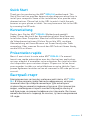 1
1
-
 2
2
-
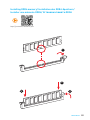 3
3
-
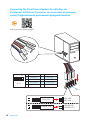 4
4
-
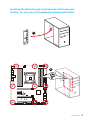 5
5
-
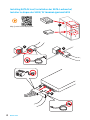 6
6
-
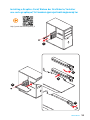 7
7
-
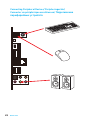 8
8
-
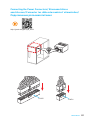 9
9
-
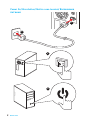 10
10
-
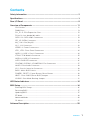 11
11
-
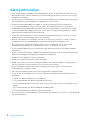 12
12
-
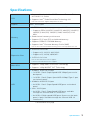 13
13
-
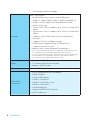 14
14
-
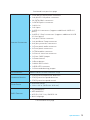 15
15
-
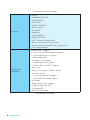 16
16
-
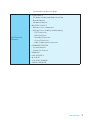 17
17
-
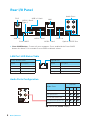 18
18
-
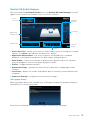 19
19
-
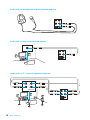 20
20
-
 21
21
-
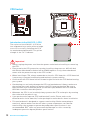 22
22
-
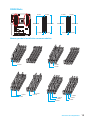 23
23
-
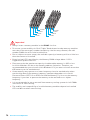 24
24
-
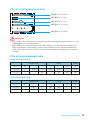 25
25
-
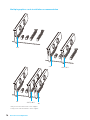 26
26
-
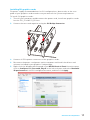 27
27
-
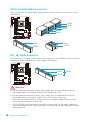 28
28
-
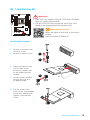 29
29
-
 30
30
-
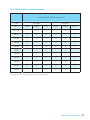 31
31
-
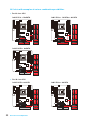 32
32
-
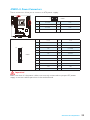 33
33
-
 34
34
-
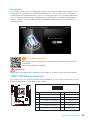 35
35
-
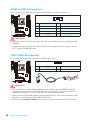 36
36
-
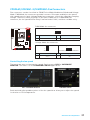 37
37
-
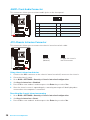 38
38
-
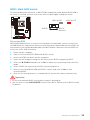 39
39
-
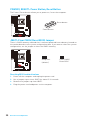 40
40
-
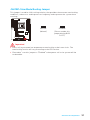 41
41
-
 42
42
-
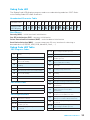 43
43
-
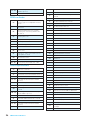 44
44
-
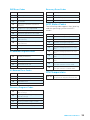 45
45
-
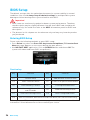 46
46
-
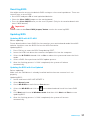 47
47
-
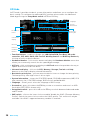 48
48
-
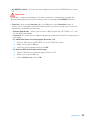 49
49
-
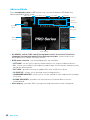 50
50
-
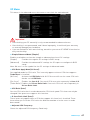 51
51
-
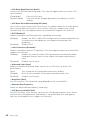 52
52
-
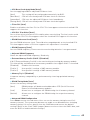 53
53
-
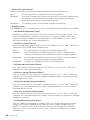 54
54
-
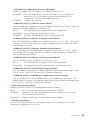 55
55
-
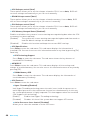 56
56
-
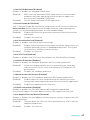 57
57
-
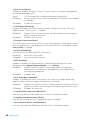 58
58
-
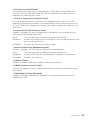 59
59
-
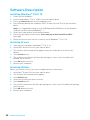 60
60
-
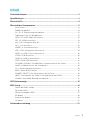 61
61
-
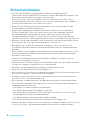 62
62
-
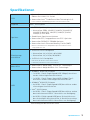 63
63
-
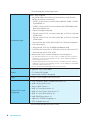 64
64
-
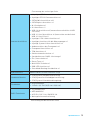 65
65
-
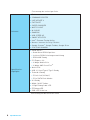 66
66
-
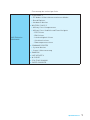 67
67
-
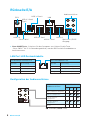 68
68
-
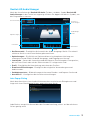 69
69
-
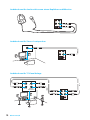 70
70
-
 71
71
-
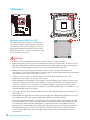 72
72
-
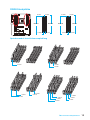 73
73
-
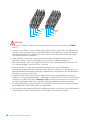 74
74
-
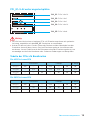 75
75
-
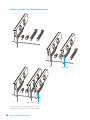 76
76
-
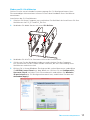 77
77
-
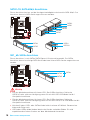 78
78
-
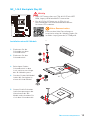 79
79
-
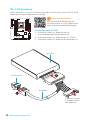 80
80
-
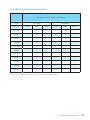 81
81
-
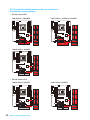 82
82
-
 83
83
-
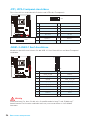 84
84
-
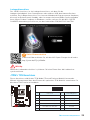 85
85
-
 86
86
-
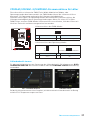 87
87
-
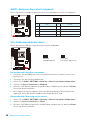 88
88
-
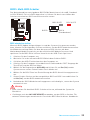 89
89
-
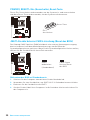 90
90
-
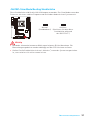 91
91
-
 92
92
-
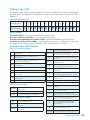 93
93
-
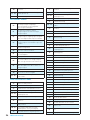 94
94
-
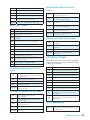 95
95
-
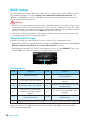 96
96
-
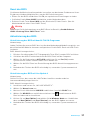 97
97
-
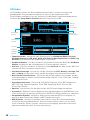 98
98
-
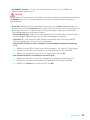 99
99
-
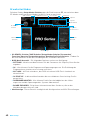 100
100
-
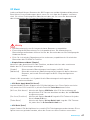 101
101
-
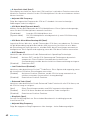 102
102
-
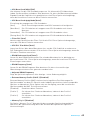 103
103
-
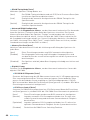 104
104
-
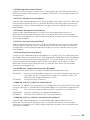 105
105
-
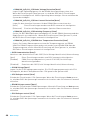 106
106
-
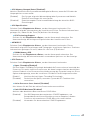 107
107
-
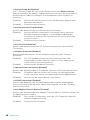 108
108
-
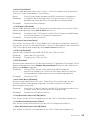 109
109
-
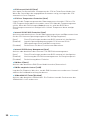 110
110
-
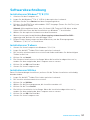 111
111
-
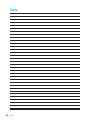 112
112
-
 113
113
-
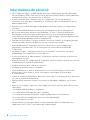 114
114
-
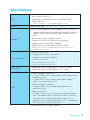 115
115
-
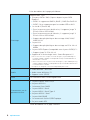 116
116
-
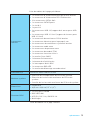 117
117
-
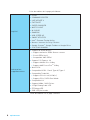 118
118
-
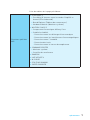 119
119
-
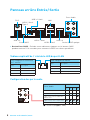 120
120
-
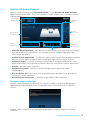 121
121
-
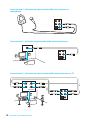 122
122
-
 123
123
-
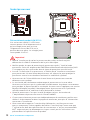 124
124
-
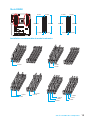 125
125
-
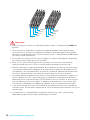 126
126
-
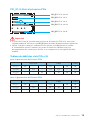 127
127
-
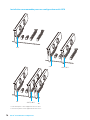 128
128
-
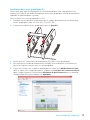 129
129
-
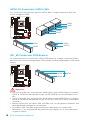 130
130
-
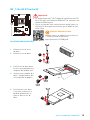 131
131
-
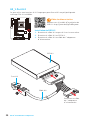 132
132
-
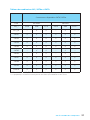 133
133
-
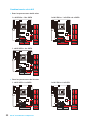 134
134
-
 135
135
-
 136
136
-
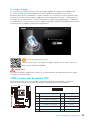 137
137
-
 138
138
-
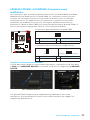 139
139
-
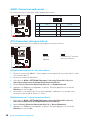 140
140
-
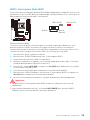 141
141
-
 142
142
-
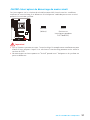 143
143
-
 144
144
-
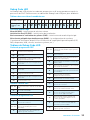 145
145
-
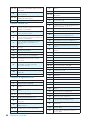 146
146
-
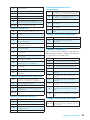 147
147
-
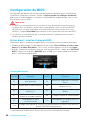 148
148
-
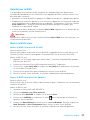 149
149
-
 150
150
-
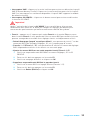 151
151
-
 152
152
-
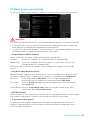 153
153
-
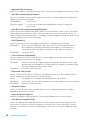 154
154
-
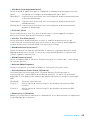 155
155
-
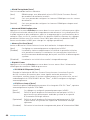 156
156
-
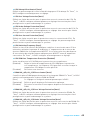 157
157
-
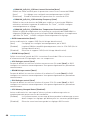 158
158
-
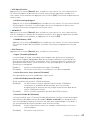 159
159
-
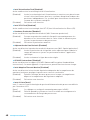 160
160
-
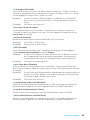 161
161
-
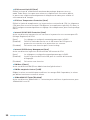 162
162
-
 163
163
-
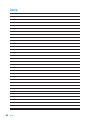 164
164
-
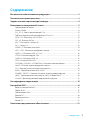 165
165
-
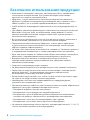 166
166
-
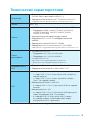 167
167
-
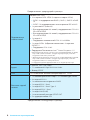 168
168
-
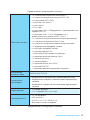 169
169
-
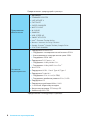 170
170
-
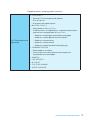 171
171
-
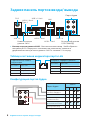 172
172
-
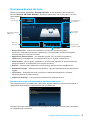 173
173
-
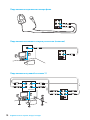 174
174
-
 175
175
-
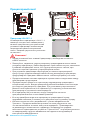 176
176
-
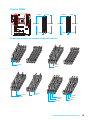 177
177
-
 178
178
-
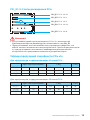 179
179
-
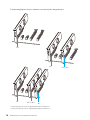 180
180
-
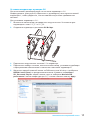 181
181
-
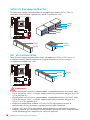 182
182
-
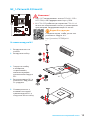 183
183
-
 184
184
-
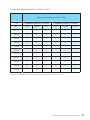 185
185
-
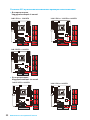 186
186
-
 187
187
-
 188
188
-
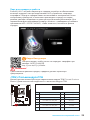 189
189
-
 190
190
-
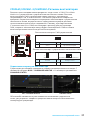 191
191
-
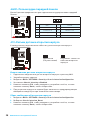 192
192
-
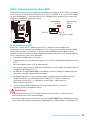 193
193
-
 194
194
-
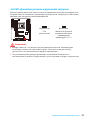 195
195
-
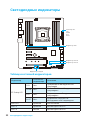 196
196
-
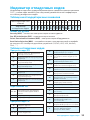 197
197
-
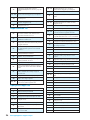 198
198
-
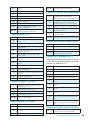 199
199
-
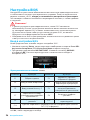 200
200
-
 201
201
-
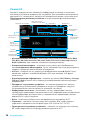 202
202
-
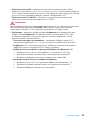 203
203
-
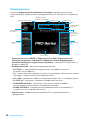 204
204
-
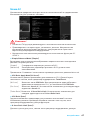 205
205
-
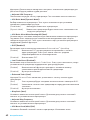 206
206
-
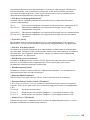 207
207
-
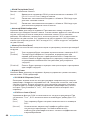 208
208
-
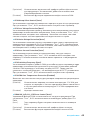 209
209
-
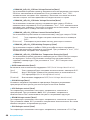 210
210
-
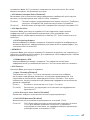 211
211
-
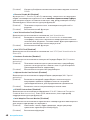 212
212
-
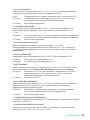 213
213
-
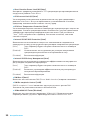 214
214
-
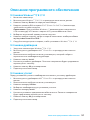 215
215
-
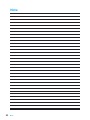 216
216
-
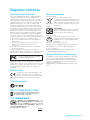 217
217
-
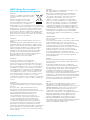 218
218
-
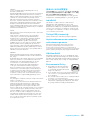 219
219
-
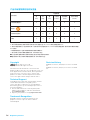 220
220
MSI MS-7A54 v1.0 Le manuel du propriétaire
- Catégorie
- Cartes mères
- Taper
- Le manuel du propriétaire
- Ce manuel convient également à
dans d''autres langues
- English: MSI MS-7A54 v1.0 Owner's manual
- Deutsch: MSI MS-7A54 v1.0 Bedienungsanleitung
- русский: MSI MS-7A54 v1.0 Инструкция по применению
Documents connexes
-
MSI X99A TOMAHAWK Le manuel du propriétaire
-
MSI X99A XPOWER GAMING TITANIUM Le manuel du propriétaire
-
MSI X99A GAMING PRO CARBON Le manuel du propriétaire
-
MSI X99A GODLIKE GAMING CARBON Le manuel du propriétaire
-
MSI X99A GODLIKE GAMING Le manuel du propriétaire
-
MSI MS-7881v2.0 Le manuel du propriétaire
-
MSI X99A SLI PLUS Le manuel du propriétaire
-
MSI X99A GAMING 9 ACK Le manuel du propriétaire
-
MSI MS-7885v3.1 Le manuel du propriétaire
-
MSI MS-7976 Le manuel du propriétaire